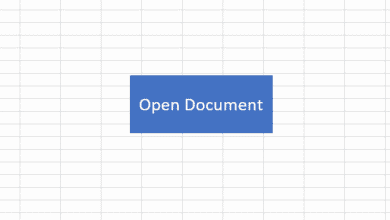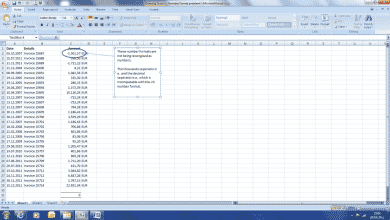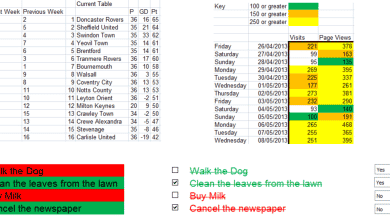Administrateur système et réseau accompli avec plus de 10 ans d’expérience dans la gestion d’infrastructures de serveurs et d’opérations de centres de données.
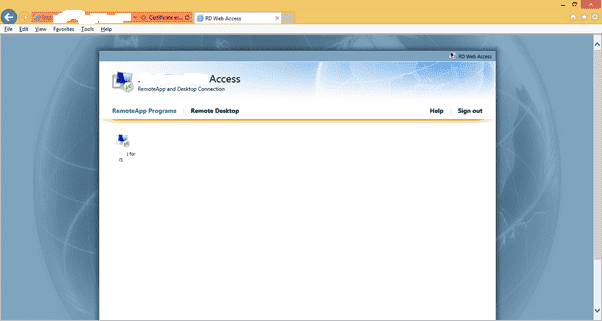
Pourquoi avez-vous besoin d’utiliser un serveur proxy ?
Les petites et moyennes entreprises autorisent souvent tout le trafic sortant. Cependant, un nombre croissant de moyennes et grandes entreprises filtrent le trafic sortant, y compris le trafic RDP, et ont souvent besoin qu’une telle connexion passe par un serveur proxy. Dans de telles situations, les clients ne peuvent plus accéder directement au bureau à distance aux serveurs Terminal Server à l’aide du client Microsoft Remote Desktop ou d’autres variantes.
Dans de telles organisations, un type de serveur proxy doit être installé. La plupart des navigateurs Web et certaines applications ont des paramètres pour un serveur proxy à entrer afin que les utilisateurs puissent accéder aux services Internet fournis par les navigateurs Web et les applications.
Le logiciel Microsoft Remote Desktop Client standard ne propose pas cette option.
Exigences en matière d’infrastructures
L’infrastructure doit contenir les serveurs suivants :
1. Un serveur avec le rôle Services Bureau à distance installé et les services de rôle Hôte de session Bureau à distance et Accès Web Bureau à distance installés. Il s’agit du serveur de bureau à distance réel à partir duquel les clients exécuteront le bureau à distance et exécuteront les applications publiées.
2. Un serveur avec le rôle Services Bureau à distance installé et les services de rôle Passerelle Bureau à distance et Accès Web Bureau à distance installés. Ce sera la page de destination à laquelle les utilisateurs se connecteront via Internet Explorer. Il se connectera au portail d’accès Web au bureau à distance du serveur et, une fois connectés, les utilisateurs verront les applications publiées pour lesquelles ils ont des autorisations. L’une des applications pouvant être activées pour les utilisateurs est la version Remote Desk Client Active X.
3. Un serveur avec le rôle Services Bureau à distance installé et les services de rôle Broker de connexion Bureau à distance installés. Ceci est utilisé pour configurer la Source.
Configurations requises sur l’hôte de session Bureau à distance et le serveur d’accès Web
- Installez l’application nécessaire sur le serveur, c’est-à-dire l’application que vous souhaitez publier.
- Exécutez Remote App Manager pour publier l’application.
- Assurez-vous que les paramètres de la passerelle RD sont configurés. C’est la clé pour rendre possible le bureau à distance via un serveur proxy.
- Répétez les étapes ci-dessus sur tous les serveurs hôtes de session RD.
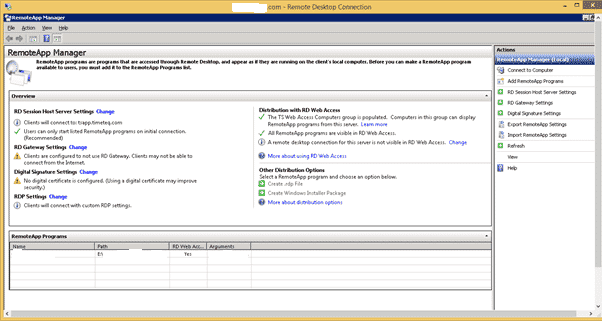
Gestionnaire d’applications distantes
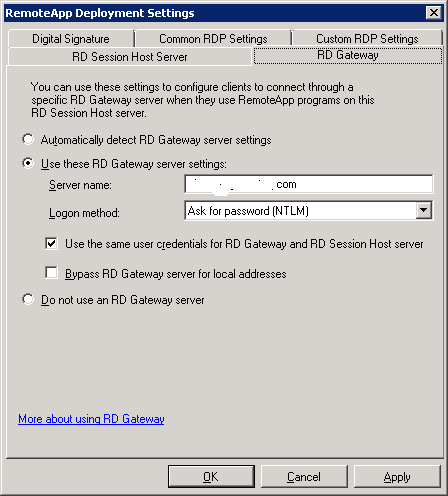
Paramètres de déploiement de RemoteApp Manager
Configurations requises sur la passerelle de bureau à distance
RD Gateway Manager est utilisé pour configurer les éléments suivants :
- Un certificat SSL valide doit être acheté (ou un auto-signé créé) et installé sur la passerelle de bureau à distance.
- Politiques d’autorisation de connexion : Cela détermine quels utilisateurs ou groupes ont accès pour utiliser la passerelle Bureau à distance. Il est préférable d’utiliser des groupes.
- Règles d’autorisation des ressources : Cela détermine quelles ressources du réseau sont accessibles par quels utilisateurs ou groupes.
- Exécuter la configuration de l’accès Web au bureau à distance pour configurer la source des programmes d’application à distance. Il peut s’agir du nom des serveurs hôtes de session Bureau à distance individuels ou du nom de la batterie d’hôtes de session Bureau à distance, ou bien, si vous avez configuré un courtier de session Bureau à distance (c’est-à-dire que vous utilisez un courtier de session pour l’équilibrage de charge), spécifiez le nom du serveur avec le rôle Session Broker.
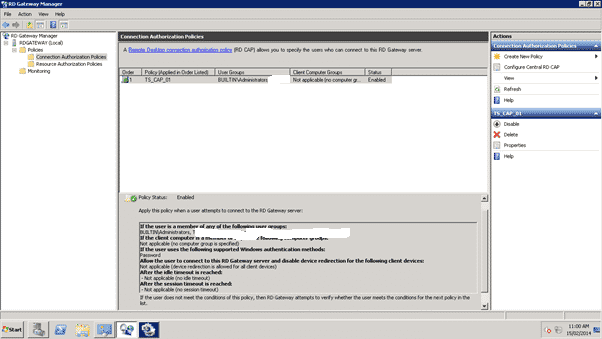
RD Gateway Manager – Stratégies d’autorisation de connexion
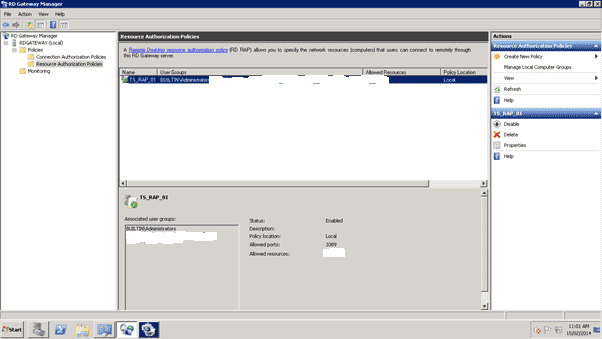
RD Gateway Manager – Stratégies d’autorisation des ressources
Faites défiler pour continuer
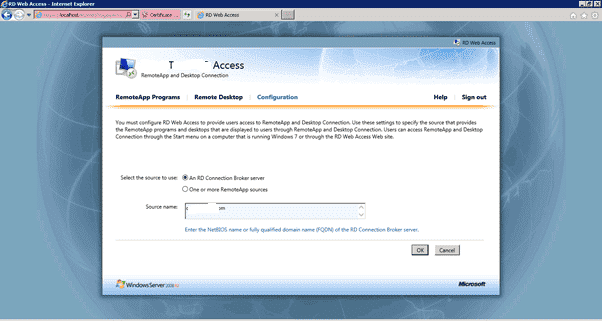
Configuration Web RD
Configurations requises sur Remote Desktop Connection Broker (dans Utilisation de Session Broker)
Exécutez le gestionnaire de connexion Bureau à distance : Dans la section Sources d’application distante, ajoutez la source d’application distante, qui est le nom de la batterie d’hôtes de session Bureau à distance.
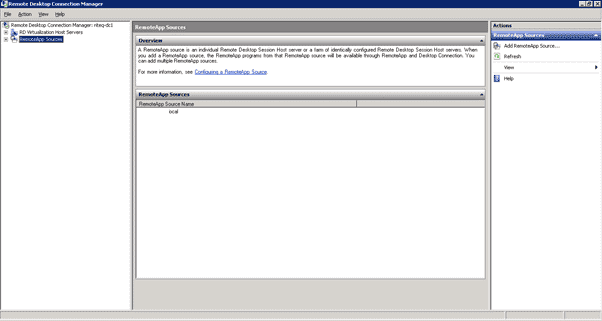
Gestionnaire de connexion Bureau à distance
conclusion
Vous devriez maintenant avoir une idée de la façon de configurer un bureau à distance via un serveur proxy. La clé dans tout cela est la passerelle Bureau à distance. Bien que l’accès Web au bureau à distance permette d’accéder à l’application via un portail Web, seule la passerelle Bureau à distance permet à un utilisateur de s’y connecter via un serveur proxy, puis peut se connecter à l’hôte de session Bureau à distance au nom du client sans le le client devait pouvoir y accéder directement.
Articles Liés
Cet article est exact et fidèle au meilleur de la connaissance de l’auteur. Le contenu est uniquement à des fins d’information ou de divertissement et ne remplace pas un conseil personnel ou un conseil professionnel en matière commerciale, financière, juridique ou technique.
sengstar2005 (auteur) de Sydney le 22 juin 2018 :
Salut Réji,
Vous avez juste besoin d’un navigateur qui peut exécuter ActiveX comme IE ou Chrome.
Réjic le 21 juin 2018 :
Cela nécessite-t-il une configuration particulière sur la machine cliente ?
le client utilise un proxy dans les paramètres du navigateur et il utilise simplement le trafic HTTPs, n’est-ce pas !
sengstar2005 (auteur) de Sydney le 05 décembre 2016 :
Salut Prasun,
L’article était destiné à une situation où une entreprise héberge une application qui s’exécute sous les services de bureau à distance pour ses clients. Certaines entreprises ne voient pas d’inconvénient à ce que leurs employés téléchargent directement sur Internet pour se connecter aux services. Certaines entreprises limitent complètement le trafic sortant et n’autorisent que le trafic http/https via un serveur proxy vers Internet. Par conséquent, l’entreprise hébergeant l’application doit trouver une solution pour pouvoir proposer son application au client qui n’est autorisé qu’à utiliser le trafic http/https. Cet article explique comment configurer l’environnement des services Microsoft Remote Desktop afin qu’il soit accessible par un navigateur Web (Internet Explorer) via un serveur proxy à partir des locaux d’un client. Par navigateur Web, je ne veux pas dire qu’une seule personne y accède. Je veux dire que de nombreux utilisateurs se connectent tous simultanément à leurs propres sessions de bureau à distance, mais via leur propre navigateur Web.
Prasun Bose le 05 décembre 2016 :
Les étapes ci-dessus semblent trop techniques. Au lieu de cela, je recommanderais l’utilisation d’outils d’assistance à distance tels que logmein, les serveurs d’assistance à distance R-HUB, teamviewer, etc. Ils sont faciles à utiliser et fonctionnent bien.